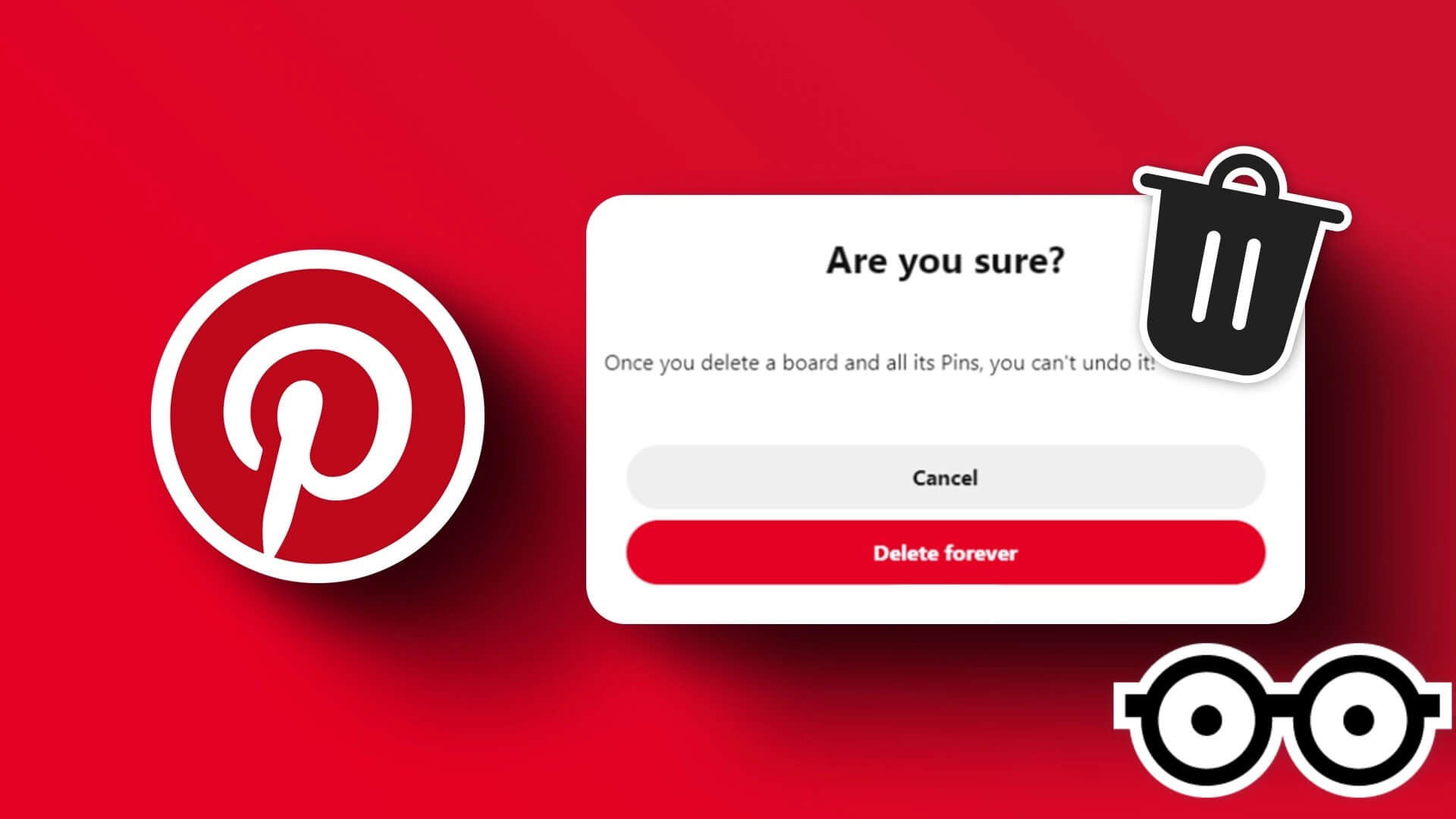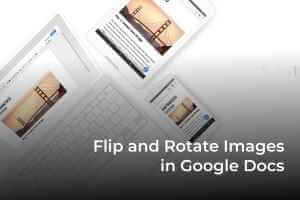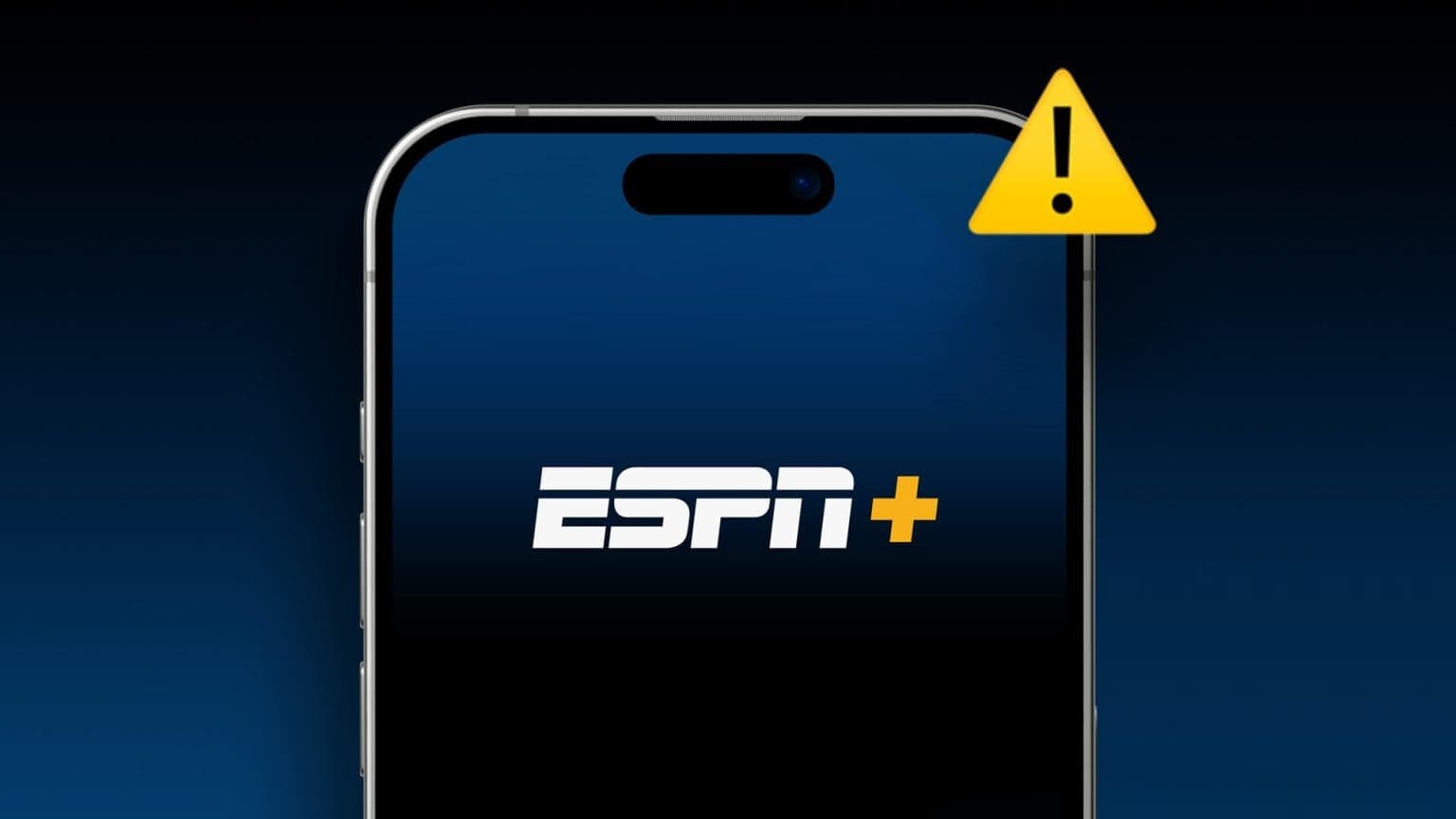O YouTube está repleto de inúmeros vídeos para mantê-lo ocupado por horas e dias. Mas a experiência pode realmente ser arruinada quando você encontra o áudio não sincronizando YouTube.
Se você é perturbado por Problema de reprodução semelhante Onde o áudio não sincroniza com o vídeo, você não está sozinho. Portanto, preparamos este guia para ajudá-lo a corrigir o áudio do YouTube que não sincroniza no seu celular e no PC. Então vamos começar.
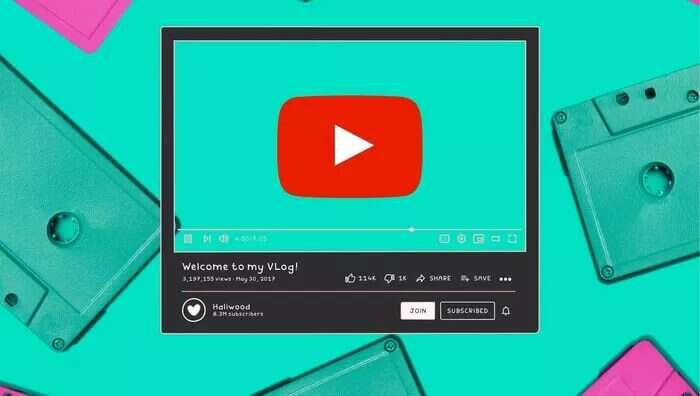
1. Reinicie o seu dispositivo
O primeiro curso de ação, ao encontrar esse atraso de áudio, é reiniciar o dispositivo. Isso geralmente ajuda a resolver pequenos erros e deve corrigir o áudio fora de sincronia no YouTube.
2. Tente outro vídeo
Às vezes, um erro de carregamento por parte do criador pode levar você a acreditar que há Problemas de áudio do YouTube. Para ter certeza, você pode tentar abrir outro vídeo.
Se o problema for consistente em todos os vídeos do YouTube, continue com nosso guia de solução de problemas.
3. Evite usar fones de ouvido Bluetooth
Se estiver usando fones de ouvido sem fio ou alto-falantes Bluetooth para assistir a vídeos do YouTube, você pode experimentar Atrasos de áudio devido a problemas de conexão. Para verificar isso, você pode tentar mudar para um dispositivo de áudio diferente.
4. Limpe o cache do aplicativo ou do navegador
Esteja você assistindo a vídeos no aplicativo ou no navegador, os vídeos reproduzidos anteriormente são armazenados na forma de dados de cache. Quando um aplicativo ou navegador acumula uma grande quantidade de cache, ele pode ficar lento ou levar a muitas anomalias. Assim, você pode tentar limpar os dados do cache para ver se isso ajuda.
Android
Passo 1: Clique e segure um ícone App YouTube e clique no ícone Informação do aplicativo No menu pop-up.
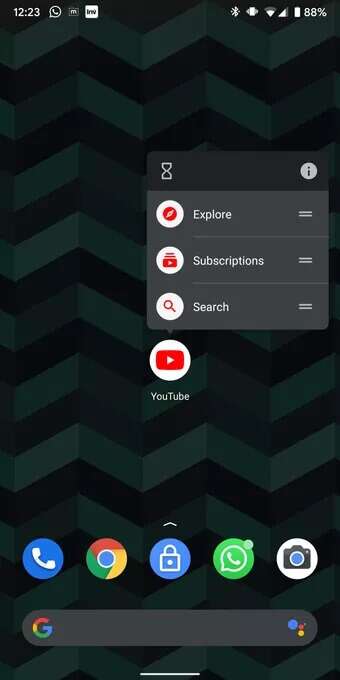
Etapa 2: vá para uma opção Armazenamento e cache E aperte o botão Limpar cache.

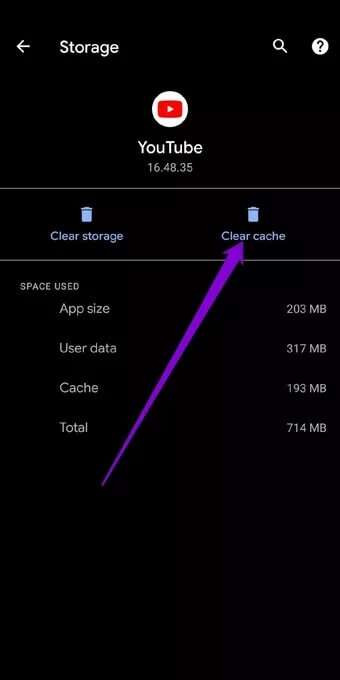
navegador
Para remover o cache do Chrome ou Edge, pressione as teclas Ctrl + Shift + Excluir لفتح Limpar painel de dados de navegação Rapidamente. Localizar "Toda vez" na opção de intervalo de datas e marque a caixa que diz “Imagens e arquivos em cache”. Finalmente, pressione um botão Apagar os dados No fundo.
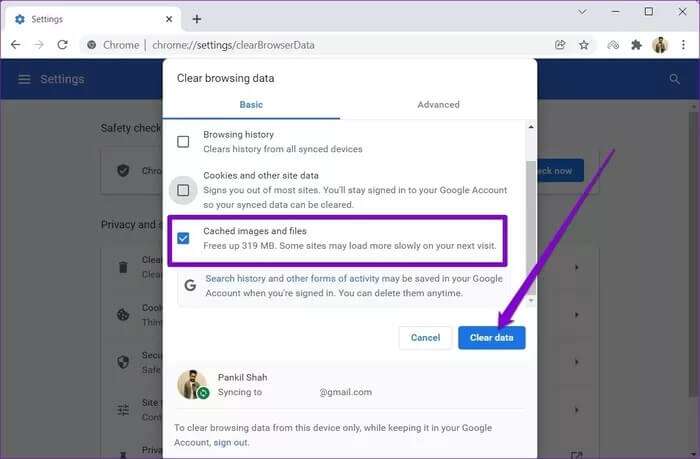
5. Desative a aceleração de hardware (PC)
Quando a aceleração de hardware está habilitada, algumas tarefas com uso intensivo de gráficos são atribuídas à sua GPU em vez da CPU. Se o seu computador tiver um chip GPU antigo, isso pode causar problemas. Você pode tentar desativá-lo temporariamente para ver se isso resolve o problema.
Para desativar a aceleração de hardware no Google Chrome, digite chrome: // configurações / sistema na barra de endereço na parte superior e toque em Enter. Desligue o interruptor ao lado "Use aceleração de hardware quando disponível".
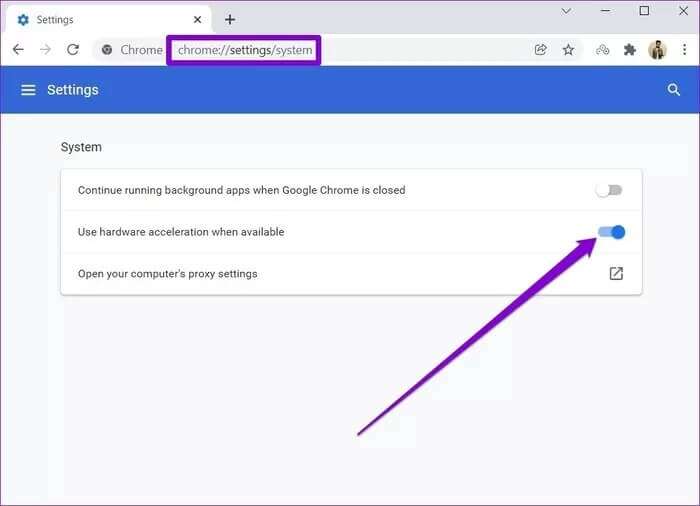
Para desativar a aceleração de hardware no Edge, digite edge: // configurações / sistema na barra de endereço e pressione Enter. Desligar a opção "Use aceleração de hardware quando disponível".
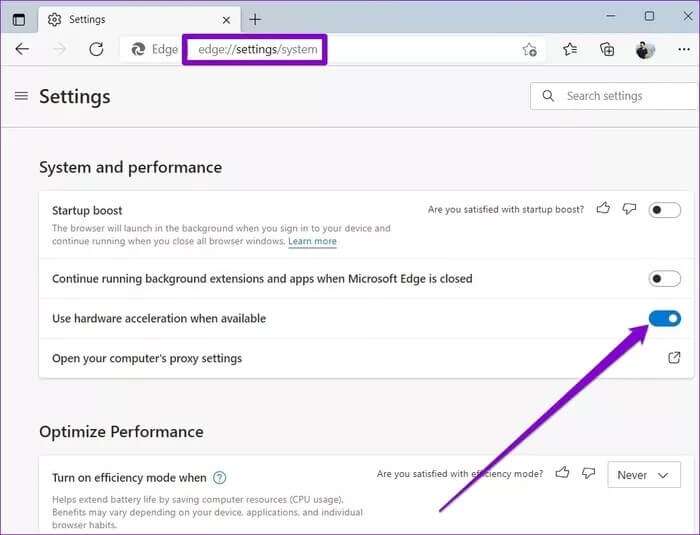
Feito isso, reinicie o navegador para que as alterações entrem em vigor e veja se o problema de som fora de sincronia foi resolvido.
6. Atualize o driver de áudio (PC)
Drivers defeituosos ou desatualizados em seu computador também podem causar problemas de atraso de áudio no YouTube. Se sim, então Atualize esses drivers Ele vai fazer.
Passo 1: Clique no ícone البحث في Barra de Tarefas , E digite gerenciador de Dispositivos , E pressione Enter.
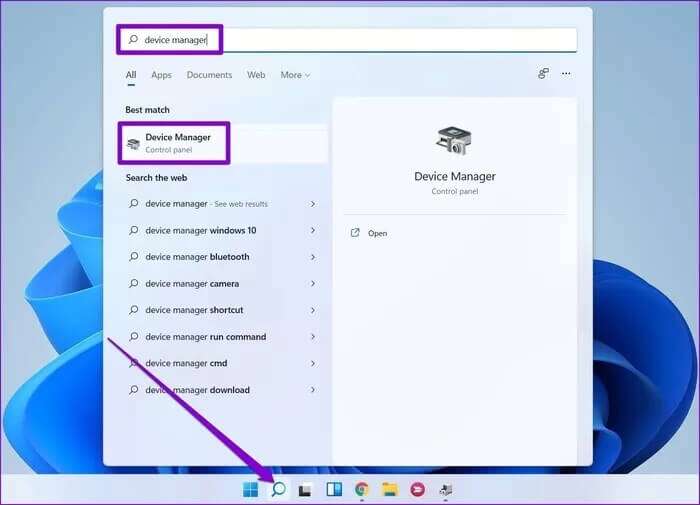
Passo 2: Expandir Controladores de áudio, vídeo e jogos Clique com o botão direito do mouse no driver e selecione uma opção Atualize o driver.
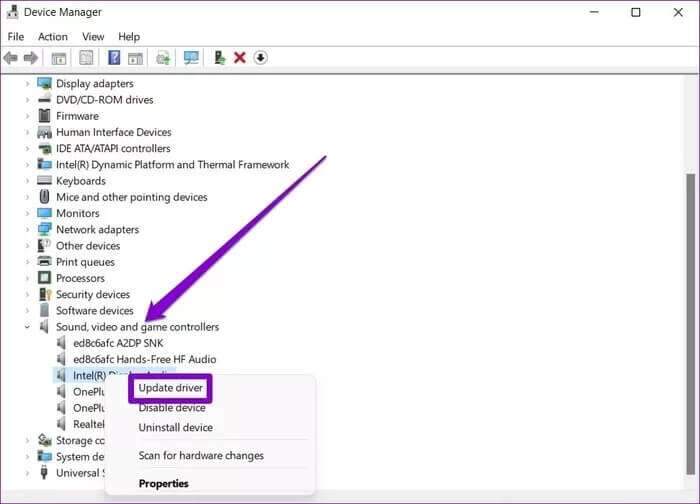
7. ATUALIZAÇÃO DO YOUTUBE (CELULAR)
Se você não está acostumado a Atualizar aplicativos Regularmente, você pode estar usando o aplicativo do YouTube desatualizado ou com alguns bugs. Assim, você pode tentar atualizar o aplicativo do YouTube na Play Store ou na App Store para ver se isso resolve o problema.
8. Reinstale o YOUTUBE (Mobile)
Se a atualização do aplicativo não ajudar, você pode reinstalar o aplicativo do YouTube. Para fazer isso, vá até a Play Store ou App Store e procure por YouTube. clique no botão Desinstalar , e espere que ele seja removido do seu telefone. Em seguida, pressione um botão Instalação que aparece lá.
A reinstalação do aplicativo ajuda você a começar do zero e a se livrar de quaisquer arquivos ou dados corrompidos associados ao aplicativo.
Em sintonia com as suas necessidades
Não há nada mais irritante do que assistir a um vídeo fora de sincronia com o áudio. Não importa quão pequenos sejam esses atrasos de áudio, eles podem efetivamente arruinar sua experiência. Como sempre, deixe-nos saber qual das soluções funcionou para corrigir o áudio do YouTube não sincronizado ou se perdemos alguma.